Baixe um arquivo do navegador para o seu celular e você não tem ideia de qual pasta foi para. Se isso já aconteceu com você, é provável que você ainda não saiba disso Android permite configurar downloads.
Qualquer que seja o navegador que você usa, você pode escolha para qual pasta os arquivos serão baixados você obtém da Internet. Neste guia, explicamos como fazê-lo passo a passo.
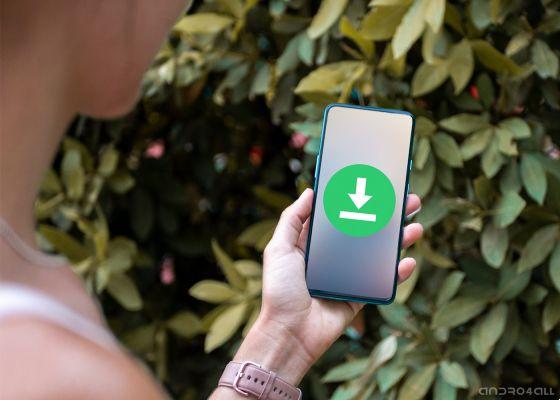
O Android permite que você controle totalmente seus downloads.
Encontre a pasta onde seus arquivos são baixados
Em primeiro lugar, é acessível verifique o local de download atual do seu celular Android, para descobrir onde os arquivos baixados são salvos.
Para fazer isso, você precisa seguir estas etapas:
- Abra o aplicativo do navegador - Chrome ou qualquer outro navegador da Web, como Firefox ou Edge -.
- Acesse o menu de opções do navegador e toque na seção "Downloads".
- Toque no menu de opções, geralmente indicado por um ícone de engrenagem, e selecione a opção "Local de downloads"
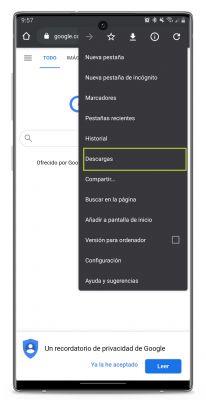
Há o baixar caminho em todos os arquivos baixados recentemente foram arquivados. Em geral, o caminho é o mesmo em qualquer celular Android, independentemente de seu software, portanto a pasta de download de um celular Samsung provavelmente será o mesmo da pasta de download de um celular Xiaomi.
Altere a pasta de download no seu celular
Agora você sabe onde os downloads estão armazenados no seu celular. O próximo passo é o alterar o caminho de download através do navegador.
Para alterar a rota, existem várias maneiras. Um destes é o usando um gerenciador de downloads para Android, que permite coletar todos os arquivos baixados no mesmo local e escolher manualmente onde baixá-los.
Usar uma dessas ferramentas é provavelmente a maneira mais eficaz de escolha a pasta de download para cada arquivo recuperado da Internet.
Um dos aplicativos mais populares nesta categoria é Avançado Download Manager, um utilitário gratuito que permite baixar até três arquivos ao mesmo tempo, fornecendo controles como a capacidade de visualize e escolha a pasta de download ou selecione vários caminhos com base no tipo de arquivo.
Mas, se você não quer ficar muito complicado e tudo que você precisa é alterar manualmente a pasta de download, você precisará voltar ao navegador para seguir estas etapas:
- Abra o aplicativo do navegador - Chrome ou qualquer outro navegador da Web, como Firefox ou Edge -.
- Acesse o menu de opções do navegador e toque na seção "Downloads".
- Toque no menu de opções, geralmente indicado por um ícone de engrenagem, e selecione a opção "Local de downloads"
- Selecione a opção "Perguntar onde salvar os arquivos".
- Na próxima vez que você baixar um arquivo, verá um pop-up com o nome do arquivo e o caminho do download. Se você tocar na segunda opção, poderá escolher o caminho.
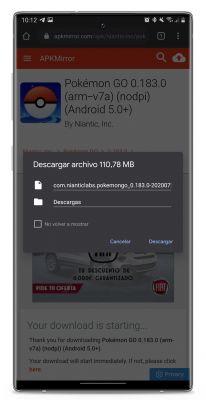
Vale ressaltar que, no caso do Chrome, o navegador escolhe automaticamente um local de download com base no tipo de arquivo e não é possível escolher uma pasta diferente da fornecida pelo navegador.
No caso de outros navegadores você pode escolher manualmente o local de download seguindo os mesmos passos que explicamos. Lembre-se que, por recupere a pasta de downloads e acesse os arquivos baixados, você precisará usar um explorador de arquivos para Android.





![[Resolvido] O PC trava durante jogos ou usando programas -](/images/posts/20cedf244d854027e10020ea9bc3d5a6-0.jpg)




















